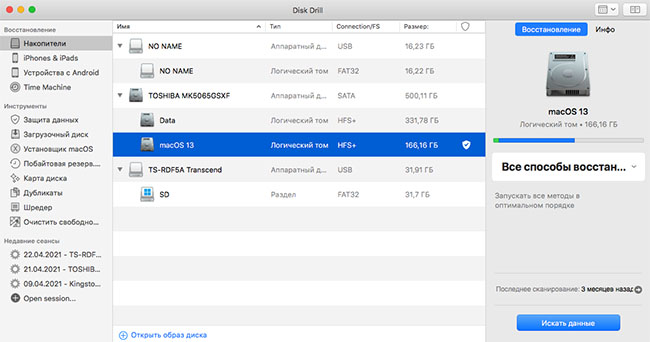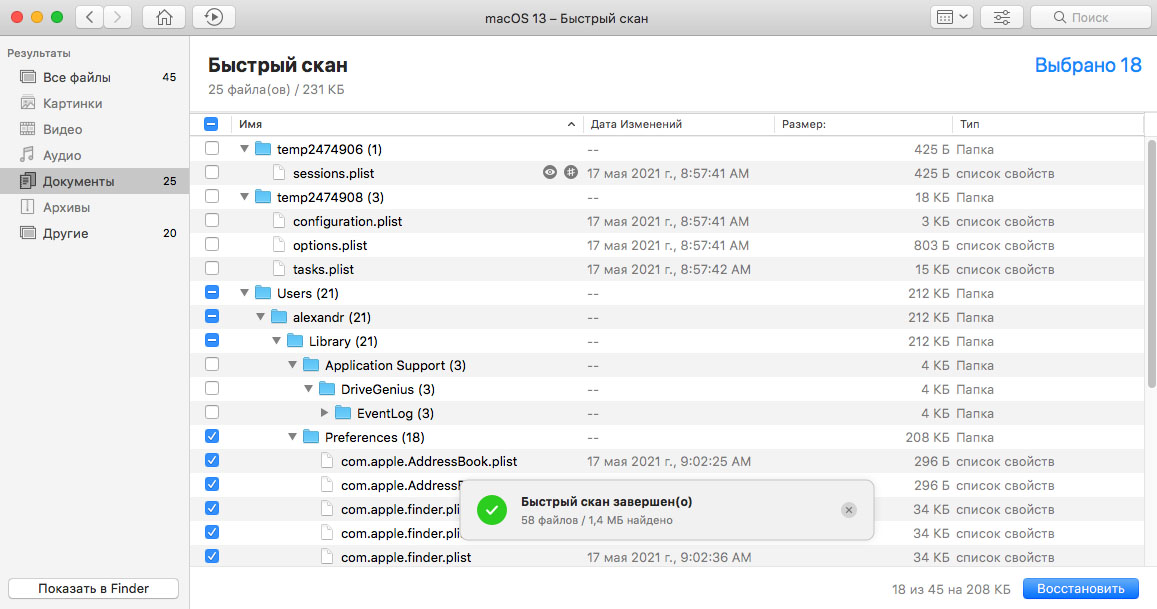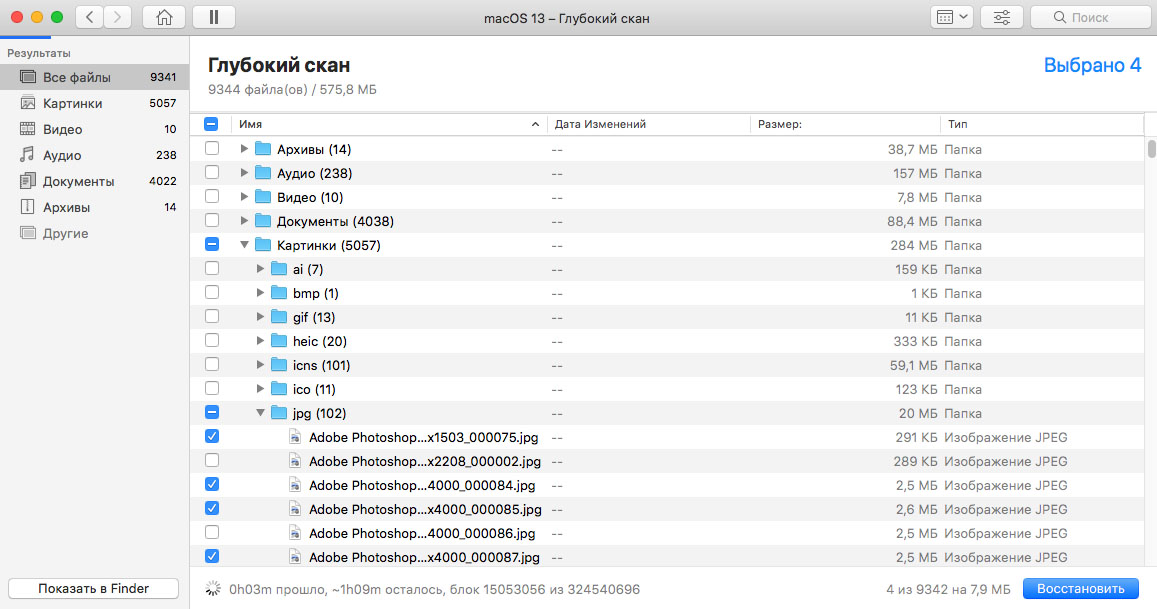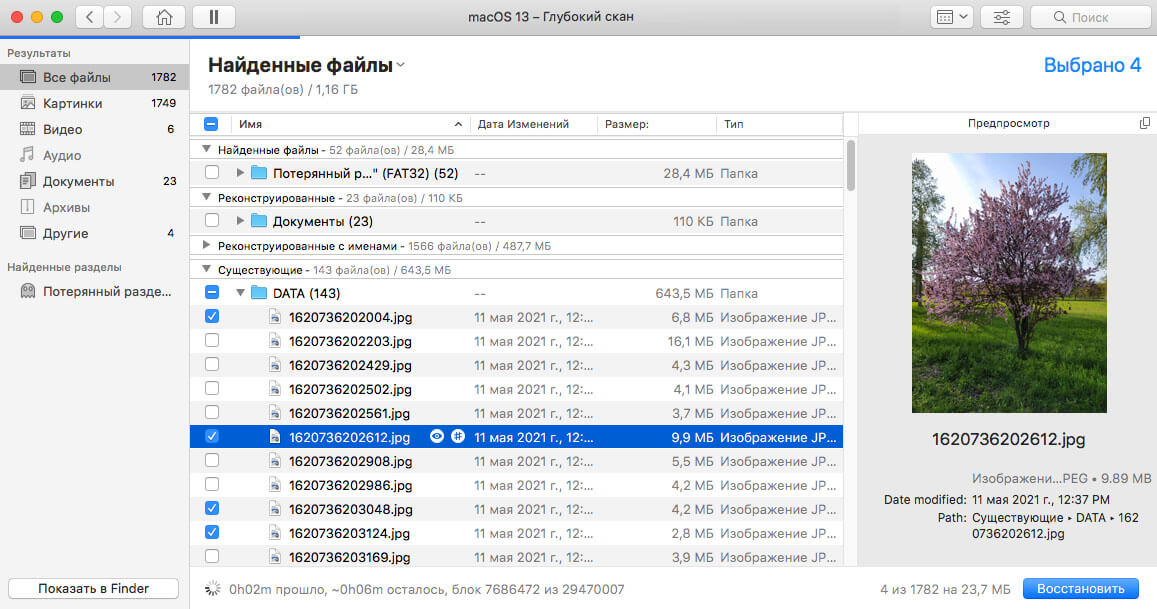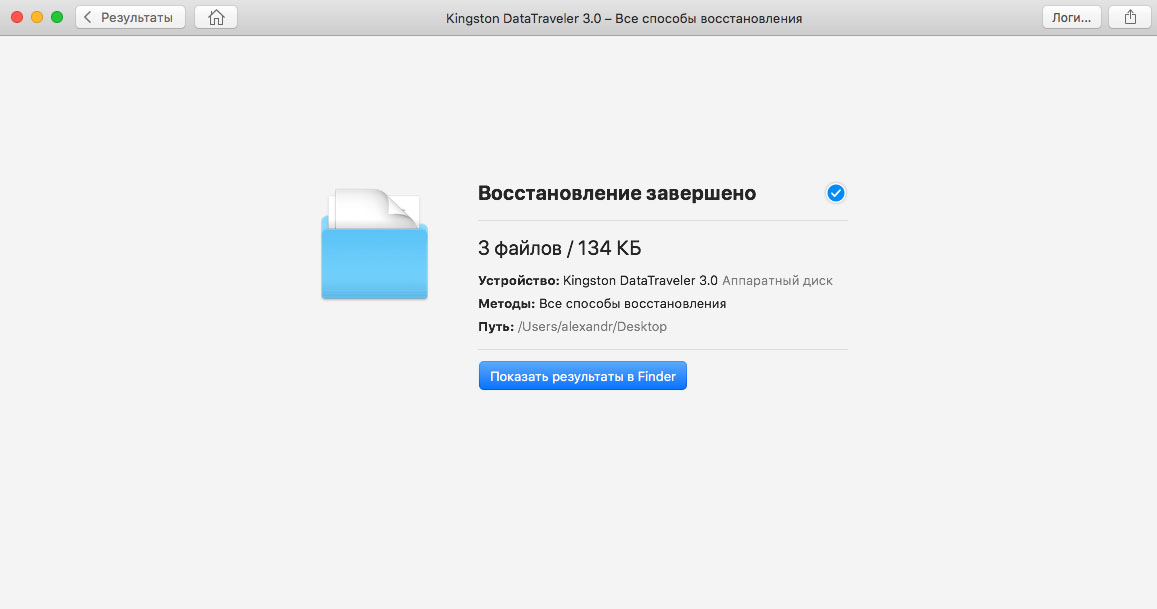В случае, если вы являетесь продвинутым пользователем и хотите использовать конкретный метод сканирования для восстановления файлов на Mac, вы можете нажать на стрелку списка на кнопке “Восстановить” и выбрать тот способ, который вам нужен.
Восстановление удаленных файлов на Mac OS X
Ошибочное удаление файла может показаться ужасным. Но не беспокойтесь! Disk Drill - это быстрый и простой способ восстановить удаленные файлы на Mac OS X. Вы можете восстановить удаленные Mac файлы с внутреннего жесткого диска и с почти любого устройства хранения данных, которое можно подключить к Mac.